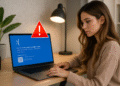كيفية اقتصاص الصور دفعة واحدة في نظام التشغيل Windows 📸 إتقانها في 5 دقائق.
يبدو قص صورة واحدة أمرًا سهلاً، ولكن ماذا لو كان لديك صور متعددة وتريد أن تكون بنفس الحجم؟ هنا تصبح الأمور معقدة بعض الشيء. بإمكانك اقتصاص كل صورة يدويًا، ولكن هذا سيكون مرهقًا. 😅
. ⏱️ هنا نخبرك بعدة طرق لقص الصور على دفعات في Windows.
1. قص صور متعددة مرة واحدة باستخدام GIMP
إذا كنت لا تعلم، GIMP هو محرر الصور. مفتوح المصدر متاح لأنظمة Windows وLinux وmacOS. يمكنك إضافة المكونات الإضافية إلى جيمب لتوسيع مجموعة ميزاتها. 🎨
لا يمكن لبرنامج GIMP اقتصاص الصور دفعة واحدة باستخدام الخيارات الافتراضية، ولكن يمكنك تثبيت مكون إضافي لبرنامج BIMP تطبيق مجموعة من التلاعبات على مجموعة كاملة من الصور. سنعرض لك هنا كيفية اقتصاص صور متعددة مرة واحدة باستخدام GIMP.
1. قم بتنزيل وتثبيت محرر الصور GIMP على جهاز الكمبيوتر الخاص بك.

2. بمجرد التثبيت، قم بتنزيل وتثبيت مكون إضافي لبرنامج BIMP.

3. افتح تطبيق GIMP على جهاز الكمبيوتر الخاص بك بعد تثبيت كليهما.
4. ثم افعل انقر على القائمة أرشيف وحدد معالجة الصور دفعة واحدة.

5. في مجموعة المعالجات، انقر فوق زر الإضافة.

6. في القائمة التي تظهر، حدد تقليم.

7. الآن حدد خيار الاقتصاص وانقر على نعم.

8. بمجرد الانتهاء، انقر فوق زر إضافة الصور.

9. حدد جميع الصور التي تريد اقتصاصها وانقر على الزر يتقدم.

2. اقتصاص الصور دفعة واحدة في Windows باستخدام Photoscape
فوتوسكيب هو تطبيق خفيف الوزن لتحرير الصور على نظام التشغيل نوافذ. إنه يوفر أدوات مختلفة لجهاز الكمبيوتر الخاص بك، مثل عارض الصور، ومحرر الصور، ومحرر الصور الدفعية، ودمج الصور، ومقسم الصور. 🖼️
هنا، سوف نستخدم محرر الصور الدفعية الخاص بـ Photoscape لقص الصور دفعة واحدة. ويندوز. هذا ما يجب عليك فعله.
1. قم بتنزيل أحدث إصدار من وتثبيته فوتوسكيب على جهاز الكمبيوتر الخاص بك الذي يعمل بنظام Windows.
2. بمجرد التثبيت، افتح Photoscape وانقر على الخيار محرر الدفعات.

3. انقر فوق إضافة الصور في الزاوية اليمنى العليا وحدد جميع الصور التي تريد اقتصاصها.

4. بمجرد التحديد، انقر فوق القائمة المنسدلة مقاس و اختار تقليم.

5. حدد عرض وارتفاع القطع و ال الاستيفاء.

6. بمجرد أن تصبح جاهزًا، انقر فوق الزر تحويل الكل.

سيتم حفظ الصور المقصوصة في نفس المجلد. 🥳
3. استخدم أفضل برنامج لقص الصور دفعة واحدة
كما هو الحال مع الخيارين السابقين، هناك عدد قليل من الخيارات الأخرى المتاحة على الويب والتي تسمح لك بقص الصور دفعة واحدة. نقدم لكم هنا الأفضل برمجة اقتصاص الصور دفعة واحدة للكمبيوتر الشخصي.
1. JPEGcrops

كما يوحي الاسم، فإن JPEGRops هي أداة تدعم فقط صور JPEG بتنسيقات الملفات .jpg و.jpeg. لا يمكنك استخدامه لقص صورة PNG أو أي نوع آخر من الصور.
تعتبر الأداة خفيفة الوزن للغاية، مما يجعل من السهل اقتصاص الصور بنقرة واحدة. لاستخدام JPEGrops، قم أولاً باستيراد الصور التي تريد اقتصاصها. 📸
بمجرد تحديد الجزء الذي تريد اقتصاصه من الصورة، يمكنك رسم الجزء الذي تريد اقتصاصه من الصورة يدويًا. وبدلاً من ذلك، يمكنك اختيار الأبعاد القياسية التي يوفرها التطبيق لقص الصور.
بعد التحديد يجب عليك الضغط على الزر تقليم. سيؤدي هذا إلى اقتصاص جميع الصور المحددة على الفور.
إذا كنت لا تريد ذلك تثبيت البرنامج إذا كنت تريد مساحة إضافية على جهاز الكمبيوتر الخاص بك وتفضل طريقة أبسط، فمن الأفضل استخدام برنامج Batch Photo Cropping. 😊
2. فوتوشوب

الفوتوشوب هو أداة التحرير صورة متقدمة. يتم استخدامه في المقام الأول من قبل محرري الصور المحترفين، واستخدامه يمكن أن يكون تحديًا في حد ذاته. 🖌️
رغم أن برنامج Photoshop قد لا يكون مناسبًا للجميع، إلا أنه لا يزال يدعم اقتصاص الصور بشكل دفعات. لقص صور متعددة مرة واحدة، يجب عليك إعداد مهمة آلي، قم بتسجيله كإجراء وحفظه.
يمكنك بعد ذلك استخدام إجراء الاقتصاص هذا لقص الصور دفعة واحدة على جهاز الكمبيوتر الخاص بك. يمكنك مشاهدة مقاطع الفيديو على YouTube لمعرفة كيفية إنشاء إجراءات Photoshop مخصصة لقص صور متعددة مرة واحدة.
3. عرفان فيو

IrfanView هو محرر صور خفيف الوزن ولكنه مليء بالمميزات لأجهزة الكمبيوتر الشخصية. يتضمن الإصدار الأحدث عارضًا ومحررًا ومنظمًا ومحولًا للصور. 🏆
ال تم تصميم الأداة للعمل على نظام التشغيل Windows ويدعم تشغيل ملفات الصوت والفيديو.
يتمتع برنامج IrfanView بميزة تسمح لك بقص الصور دفعة واحدة. لاستخدام هذه الميزة، افتح التطبيق وانتقل إلى ملف > تحويل الدفعة/إعادة التسمية. بعد ذلك، حدد الصور التي تريد اقتصاصها وانقر على زر إضافة.
في القسم المتقدم، قم بتمكين خيار القص وحدد قيم القص. بمجرد الانتهاء، انقر فوق زر بدء الدفعة لقص صور متعددة مرة واحدة.
4. محول الصور

ImageConverter هو أحد أفضل أدوات مجانية لقص الصور على دفعات على نظام التشغيل Windows. مقارنة بالأدوات الأخرى تحرير الصورفهو خفيف الوزن وسهل الاستخدام.
هذا أداة تحرير الصور تدعم ملحقات متعددة من ملفات مثل PNG، BMP، JPG، CUR، PSD، TGA والمزيد.
يمكن لبرنامج ImageConverter تحويل جميع تنسيقات الملفات هذه. إحدى ميزات ImageConverter هي Crop Image to Size (قص الصورة حسب الحجم)، وهي أداة قص تدعم أكثر من صورة واحدة في وقت التحويل.
لقطع صور متعددة في Windowsيجب تحديد جميع الصور التي تريد اقتصاصها. بعد تحديدها، انقر على خيار "اقتصاص الصورة حسب الحجم"، ثم انقر على "الخيارات" بجواره. اضبط إعدادات الاقتصاص في الخيارات، ثم انقر على زري "تحويل" و"حفظ".
5. باتش كروب

BatchCrop هو برنامج يدعي أنه يجعل عملية قص الصور سهلة بالنسبة لك. هذه هي الأداة المناسبة لجلسات تحرير الصور لأنها تحتوي على العديد من الميزات المفيدة. ✂️
يمكن لـ BatchCrop معالجة مجموعة من ملفات الصور في وقت واحد وتطبيق إجراءات متعددة. تتميز الأداة بميزة القص الذكي التلقائي التي تقوم بقص صورتك إلى أفضل حجم ممكن.
بالإضافة إلى ذلك، يسمح لك القص المعلمي بتعيين إعدادات القص يدويًا. يتضمن BatchCrop أداة إزالة البقع، وتصحيح الأخطاء، وتحويل الصور، والمزيد. 🌈
4. قص الصور دفعة واحدة عبر الإنترنت
إذا كنت لا ترغب في تثبيت برامج إضافية لقص الصور دفعة واحدة، فيمكنك القيام بذلك عبر الإنترنت. تسمح لك العديد من المواقع الإلكترونية بالقص الصور على الإنترنت. 🌐
لا تتطلب مواقع قص الصور عبر الإنترنت إنشاء حسابات أو تثبيت أي برامج. يمكنك استخدامها لقص الصور إلى أشكال مخصصة مختلفة. إليك أفضل المواقع المجانية لقص الصور دفعة واحدة عبر الإنترنت.
1. اقتصاص الصورة بالجملة

Bulk Image Crop هو موقع يتيح لك اقتصاص الصور وتغيير حجمها تلقائيًا عبر الإنترنت. تشتهر أداة الويب بميزات اقتصاص الصور السريعة والذكية.
لاستخدام هذا الموقع، انقر فوق زر تحديد الملفات وقم بتحميل جميع الصور التي تريد اقتصاصها. بمجرد تحميل الصور، حدد الأبعاد المستهدفة لقص الصور مباشرة. 👍
ما نحبه في Bulk Image Crop هو أنه لا يتطلب منك إنشاء حساب ويوفر رصيدًا غير محدود لقص الصور.
2. أدوات الصنوبر

Pinetools هو أحد أفضل المواقع لـ قص الصور في الكثير على الانترنت. على الرغم من أن واجهة المستخدم الخاصة به ليست الأقوى، إلا أنها سريعة الاستجابة وتعمل على جميع الأجهزة.
يقدم Pinetools أدوات مختلفة لتحرير الصور. على سبيل المثال، سيكون لديك أدوات لعكس الألوان، وقلب الصور، وضبط الألوان، والمزيد.
أداة اقتصاص الصور دفعة واحدة من Pinetools سهلة الاستخدام للغاية. كل ما عليك فعله هو تحميل جميع صورك، ثم تحديد الجزء الذي تريد اقتصاصه، ثم النقر فوق زر "اقتصاص". ستقوم أداة الويب بقص جميع الصور التي قمت بتحميلها على الفور.
3. برنامج اقتصاص الصور الدفعية من Fotor

إذا كنت تبحث عن أداة مجانية عبر الإنترنت لقص الصور دفعة واحدة، فلن تحتاج إلى البحث أكثر عن Fotor Batch Image Cropper.
يقوم برنامج Fotor Batch Images Cropper بتحويل عملية القص المعقدة إلى تجربة مريحة. ال واجهة مستخدم الموقع إنه نظيف وسريع الاستجابة.
يمكن لأداة الويب اقتصاص صور متعددة مرة واحدة وتسمح لك بتحميل ما يصل إلى 50 صورة للتحرير مع كل اقتصاص. بالإضافة إلى ذلك، يسمح لك الموقع أيضًا بقص صورك إلى أشكال فريدة مثل الدوائر والمثلثات والقلوب. 💖
4. علامة مائية

Watermarkly هي أداة ويب رائعة أخرى تسمح لك بقص الصور بسهولة في المتصفح. الموقع متجاوب للغاية ويعمل على جميع الأجهزة.
مثل المواقع الأخرى، لا يتطلب منك موقع Watermarkly إنشاء حسابك أو أدخل عنوان بريدك الإلكتروني أو رقم الهاتف. كل ما عليك فعله هو الدخول إلى الموقع، وتحميل الصور، وتحديد نسب الاقتصاص، ثم النقر فوق زر الاقتصاص.
ستقوم الأداة على الفور بقص صورك وفقًا للنسب المحددة. أما بالنسبة ل توافق التنسيق تنسيق الملف، يدعم Watermarkly حاليًا تنسيقات الصور JPG، PNG، GIF، وBMP. 📏
5. قص الصور باستخدام Imgtools

يحتوي موقع Imgtools على صفحة مخصصة لقص الصور دفعة واحدة. تتيح لك هذه الأداة عبر الإنترنت اقتصاص صور متعددة بنقرة واحدة. 🔥
حاليًا، يدعم Imgtools العديد من تنسيقات ملفات الصور الشائعة للقص، مثل PNG، وJPEG، وJPG، وSVG، وWEBP، وTIFF، وTIF، وGIF، وPSD. الموقع لديه واجهة سهلة الاستخدام وسريع الاستجابة.
نظرًا لأن الواجهة سريعة الاستجابة، يمكنك الوصول إليها وقص الصور على دفعات من أي جهاز. بعد اقتصاص الصورة، سيتم تزويدك بالتنزيل في ملف ZIP. 📂
على الرغم من أن قص الصورة ليس بالأمر السهل، يمكنك استخدام طرقنا المشتركة لأتمتة هذه المهام. إذن، هذه هي بعض من أفضل الطرق لقص الصور دفعة واحدة على جهاز الكمبيوتر باستخدام ويندوز. تأكد من استخدامها لقص الصور دفعة واحدة وتوفير الوقت لنفسك. 🕔